在日常的电脑使用中,输入法是我们与数字世界沟通的桥梁,QQ输入法凭借其智能词库、丰富的皮肤和与QQ生态的深度整合,赢得了大量用户的青睐,当这座桥梁的一端——登录功能,出现问题时,许多高级功能如云同步、个性化设置等便无法使用,着实令人困扰,本文旨在系统性地梳理QQ输入法无法登录的常见原因,并提供一套由浅入深、条理清晰的解决方案,帮助您快速摆脱困境,恢复流畅的输入体验。
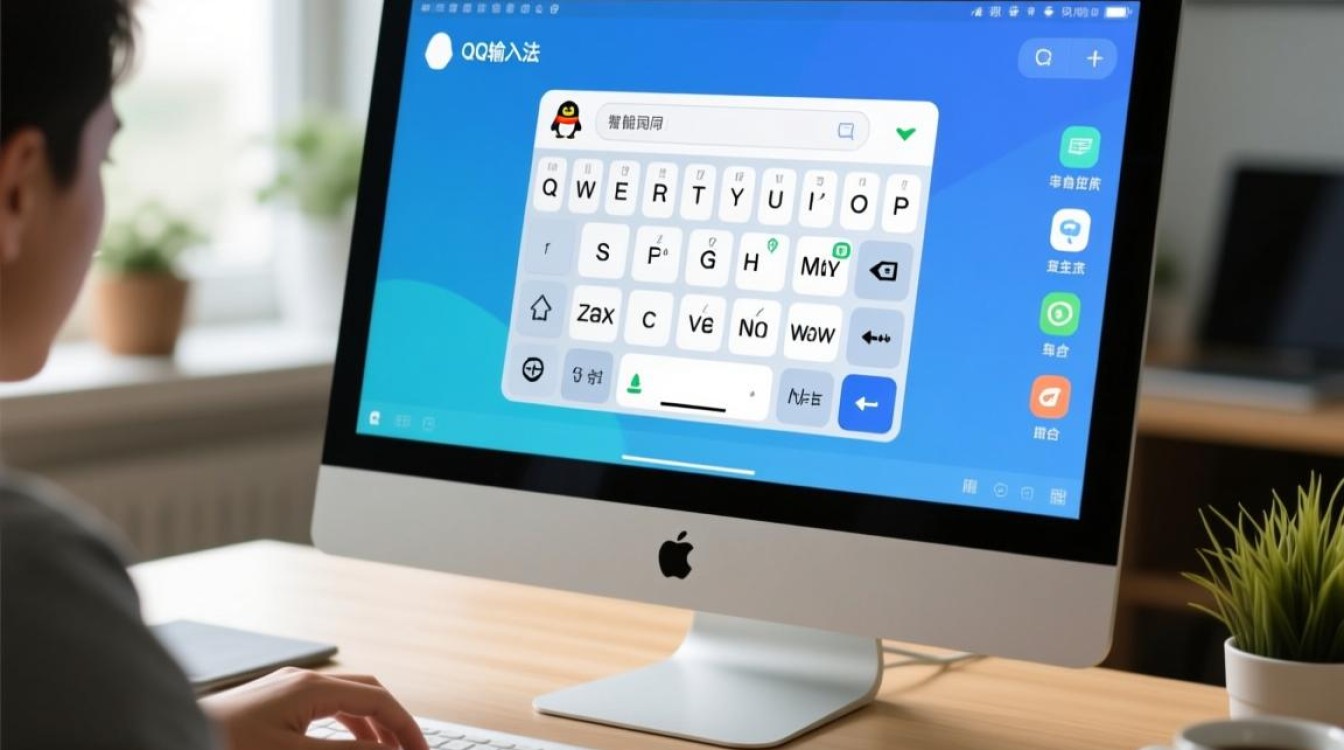
问题诊断:登录失败背后的“元凶”
在着手解决问题之前,我们先来冷静分析,可能导致登录失败的环节有哪些,问题根源可以归结为以下几大类:
- 网络连接问题:这是最基础也最常见的原因,无论是局域网故障、Wi-Fi信号不稳,还是运营商网络波动,都可能阻断QQ输入法与腾讯服务器的通信。
- 客户端软件故障:QQ输入法程序本身可能出现文件损坏、版本过旧或缓存数据错误,导致其无法正常执行登录请求。
- 账户与凭据问题:您输入的QQ账号或密码可能不正确,或者该账号存在安全风险(如被冻结),导致服务器拒绝登录。
- 系统环境冲突:电脑的防火墙、第三方杀毒软件或网络代理(VPN、代理服务器)可能会错误地将QQ输入法的网络请求识别为威胁并加以阻止。
- 服务器端维护:极少数情况下,可能是腾讯官方服务器正在进行维护或出现临时故障,此时所有用户都可能遇到登录困难。
解决方案:从简到繁的排查步骤
了解了可能的原因后,我们可以按照以下顺序,一步步进行排查和修复,请务必在前一步无效后,再尝试下一步。
第一步:基础环境检查
这是最简单快捷的排查方式,往往能解决大部分临时性问题。
- 确认网络连通性:打开浏览器,访问任意网站,确认电脑整体网络是否通畅,尝试登录QQ PC客户端,如果QQ也无法登录,则问题大概率出在网络或账户本身。
- 重启电脑:重启可以清除系统临时文件和缓存,重置网络状态,是解决许多软件疑难杂症的“万金油”。
- 检查输入法状态:右键点击任务栏的输入法图标,确保当前使用的是“QQ输入法”,并查看是否有相关错误提示。
第二步:软件设置与修复
如果基础检查无效,问题可能出在QQ输入法本身。
- 清除缓存和数据:
- 右键点击任务栏的QQ输入法图标,选择“设置中心”。
- 在设置界面中,寻找“账户与同步”或“高级设置”等相关选项。
- 找到“清除缓存”或“重置设置”的按钮,执行操作。注意:此操作可能会清除您的个人词库和自定义设置,如已开启云同步,可在重新登录后恢复。
- 更新至最新版本:旧版本可能存在已知的Bug,访问QQ输入法官方网站,下载并安装最新版本,程序通常会自动覆盖升级。
- 修复或重装软件:
- 修复安装:在控制面板的“程序和功能”中找到QQ输入法,选择“更改”或“修复”,看是否能自动解决问题。
- 完全重装:这是最彻底的解决方法,通过控制面板正常卸载QQ输入法,手动检查并删除残留的安装目录(通常在
C:Program Files (x86)TencentQQPinyin)和用户配置文件夹(在AppData目录下),从官网下载最新安装包进行全新安装。
第三步:系统与安全环境校准
软件层面的问题排除了,就需要检查系统环境是否“友好”。
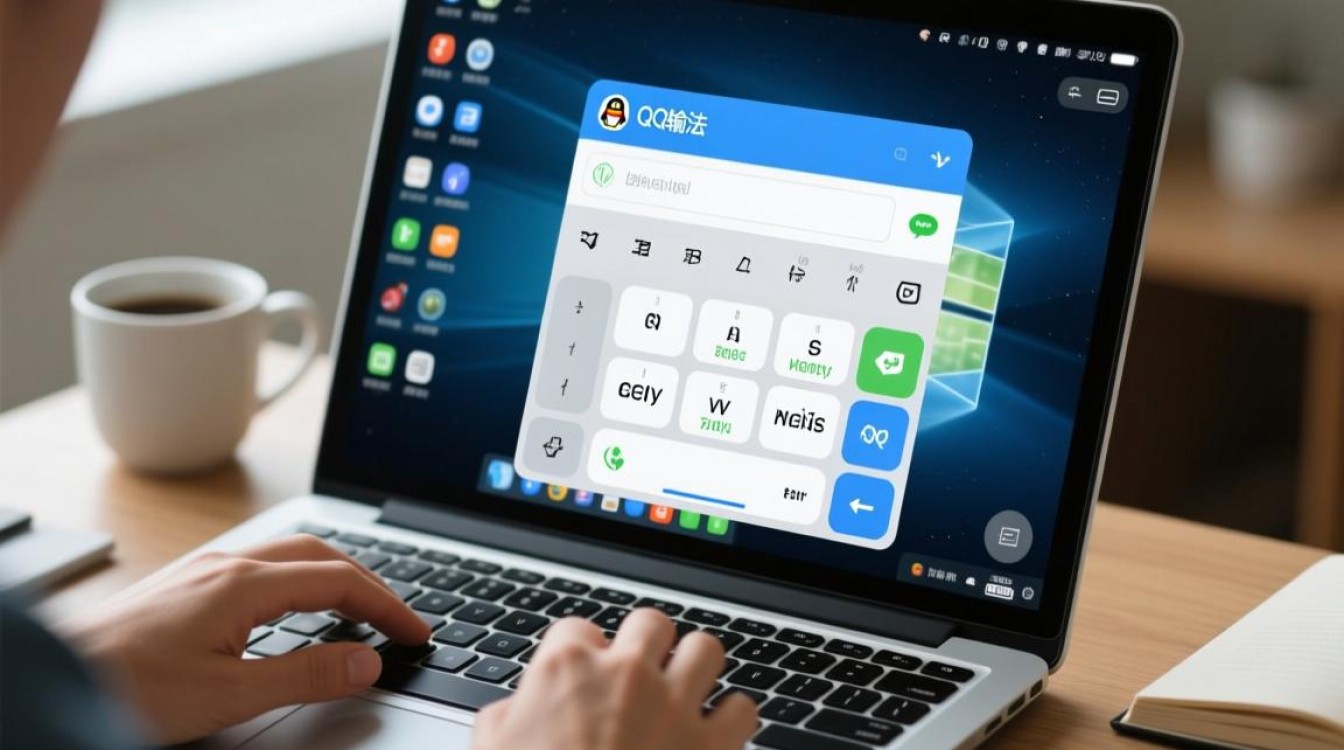
- 检查防火墙设置:
- 打开Windows控制面板,进入“Windows Defender 防火墙”。
- 点击“允许应用或功能通过Windows Defender防火墙”。
- 在列表中查找“QQ输入法”或相关进程,确保其“专用”和“公用”网络复选框均被勾选,如果没有,请手动添加。
- 暂时禁用第三方安全软件:如果您安装了360、腾讯电脑管家、火绒等第三方安全软件,尝试临时退出或禁用其网络防护功能,然后再次尝试登录QQ输入法,如果成功,说明是该软件拦截了网络请求,您需要在安全软件的设置中将QQ输入法添加到信任列表。
- 重置网络配置:以管理员身份运行命令提示符(CMD),依次输入以下命令并回车,每条命令执行后稍作等待:
netsh winsock reset netsh int ip reset ipconfig /release ipconfig /renew ipconfig /flushdns执行完毕后,重启电脑。
为了更直观地展示排查思路,可以参考下表:
| 问题现象/可能原因 | 核心排查思路 | 具体操作方法 |
|---|---|---|
| 所有软件无法联网 | 网络硬件或运营商问题 | 检查路由器、光猫,联系网络运营商 |
| 仅QQ输入法无法登录 | QQ输入法客户端或系统冲突 | 清除缓存、更新/重装、检查防火墙、重置网络 |
| 登录时提示“密码错误” | 账户凭据问题 | 在其他设备或网页端尝试登录,必要时修改密码 |
| 登录无任何反应或超时 | 网络被拦截或DNS问题 | 检查防火墙/安全软件,执行ipconfig /flushdns |
| 频繁掉线或登录不稳定 | 网络波动或服务器问题 | 重启路由器,检查QQ官方公告 |
最终手段与后续建议
如果以上所有步骤都已尝试,问题依旧存在,可以考虑以下最终手段:
- 联系官方客服:访问腾讯官网,找到QQ输入法的用户反馈渠道,详细描述您遇到的问题和已执行的排查步骤,寻求专业技术支持。
- 尝试其他输入法:作为临时替代方案,可以暂时使用系统自带的微软拼音或其他第三方输入法,待问题解决后再切换回来。
为了避免未来再次发生类似问题,建议保持QQ输入法自动更新,定期清理系统垃圾,并合理配置防火墙和安全软件,为常用程序建立信任规则,创造一个稳定、和谐的软件运行环境。
相关问答FAQs
Q1:重装QQ输入法后,我之前积累的个人词库和自定义短语会丢失吗?如何备份?

A1: 这是一个非常重要的问题,如果您已经开启了QQ输入法的“云同步”功能,那么在重装后,使用同一个QQ账号登录,个人词库、设置、皮肤等绝大部分个性化数据都会自动从云端恢复,不会丢失,为了确保万无一失,您可以在重装前手动进行一次备份:右键点击输入法图标,进入“设置中心”,找到“词库管理与同步”或类似选项,点击“立即上传”或“备份到云端”,确保最新数据已保存在服务器,如果您从未开启过云同步,那么重装确实会导致本地词库丢失,因此强烈建议用户养成开启云同步的习惯。
Q2:为什么我的电脑明明可以正常上网,QQ输入法却一直提示“网络异常,登录失败”?
A2: 这种情况说明是“局部网络”问题,即您的电脑整体网络是通的,但QQ输入法这个特定程序的网络请求被阻断了,最常见的原因是:1)防火墙或安全软件拦截:它们可能将QQ输入法的联网行为识别为风险,您需要进入这些软件的设置中,将QQ输入法的主程序(如QQPinyin.exe)添加到信任列表或放行规则中,2)代理或VPN问题:如果您开启了网络代理,但代理服务器本身不稳定或配置不当,也可能导致QQ输入法无法连接,尝试关闭代理后再登录,3)DNS解析问题:系统DNS缓存可能记录了错误的IP地址,通过前述的ipconfig /flushdns命令重置DNS缓存通常能解决。
【版权声明】:本站所有内容均来自网络,若无意侵犯到您的权利,请及时与我们联系将尽快删除相关内容!

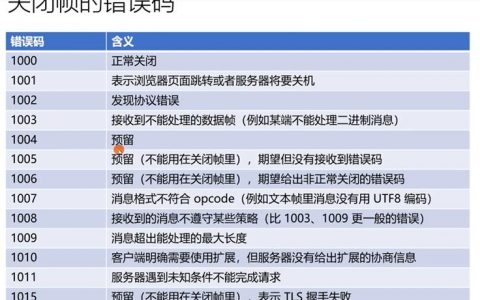

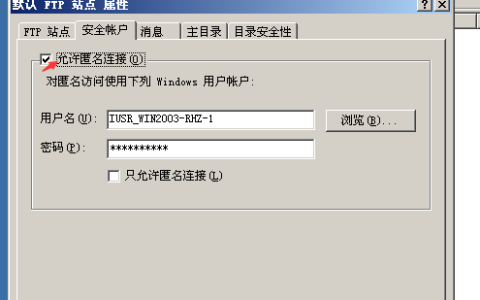


发表回复